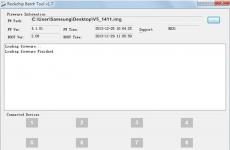Firmware corupt în Meizu - Ce trebuie să faceți. Intermitent Meizu M2 Note și versiunile firmware de rusificare ale meizu m2 note
Vă aduc la cunoștință instrucțiunile pentru flasharea telefonului Meizu MX5 m575 la noul firmware (versiunea Flyme OS).
Datorită grijii producătorului, telefoanele Meizu sunt foarte greu de ucis atunci când clipesc, sistemul verifică întotdeauna mai întâi firmware-ul pentru compatibilitate și erori. Prin urmare, puteți experimenta în siguranță cu firmware-ul meizu mx5. Dacă reușiți să vă abandonați smartphone-ul, nu vă panicați, va trebui doar să deblocați bootloader-ul. Și pentru a preveni starea cărămizii, nu trebuie să încercați să flashați ceva în modul fastboot.
Și așadar, să trecem la procesul de flash-uri a lui Meizu MX5.
Există mai multe modalități de a flashiza sistemul de operare oficial Flyme, vă voi spune despre cel mai simplu și mai convenabil după părerea mea.
Și deci mai întâi descărcați firmware-ul necesar. Vă rugăm să rețineți că numai firmware-ul cu indexul „A”, „U”, „C” poate fi instalat pe telefonul Meizu MX5 m575m, pe telefonul Meizu MX5 m575h - oricare, adică „G”, „I”, „ A”, „U”, „C”
„G” (alias „I”) - firmware internațional, există o limbă rusă și un minim de chineză
„U” și „C” - firmware complet chinezesc, fără rusă și suport pentru 3G și 4G
„A” - firmware chinezesc, fără rusă, dar cu suport 3G și 4G
Descărcați firmware-ul pentru Meizu MX5 m575 cu index A - Flyme 5.1.11.0A, Flyme 5.1.9.0A
Descărcați firmware-ul pentru Meizu MX5 m575 cu index G - Flyme 5.1.10.0G, Flyme 5.1.8.0G
Apoi, fără greș, ne încărcăm smartphone-ul la cel puțin 60%, astfel încât să nu existe nicio oportunitate
Opriți smartphone-ul Meizu MX5 și pe telefonul oprit, țineți apăsate butoanele „pornire” și „volum +”, după ce apare sigla, eliberează butonul de pornire în timp ce țineți volumul ridicat până când apare meniul de recuperare. .

Odată accesat Recovery Meizu MX5, veți vedea doar două elemente și două butoane. Primul element este responsabil pentru flash-ul direct al dispozitivului, în timp ce al doilea element este pentru ștergerea tuturor datelor de pe telefon. Pentru a vă flash corect smartphone-ul, trebuie să bifați ambele casete, ca în fotografia de mai sus.
Apoi, folosind cablul furnizat, conectați telefonul Meizu MX5 (fără a părăsi modul de recuperare) la computer (sistemul de operare nu contează), telefonul este recunoscut ca unitate USB și se va deschide automat un folder numit Recuperare. Copiați firmware-ul descărcat anterior în acest folder în formatul „update.zip”.
După finalizarea copierii, deconectați telefonul de la PC și faceți clic pe butonul Start. Procesul de verificare a fișierului firmware va începe și numai după o verificare reușită va începe procesul de instalare. De obicei, firmware-ul Meizu MX5 durează 5-10 minute, după care smartphone-ul se va reporni automat și va fi gata de utilizare.
Instalarea firmware-ului internațional „G” pe versiunea chineză a Meizu MX5 „A”.
Înlocuirea ID-ului telefonului, care transformă telefonul chinez într-unul internațional,
după care puteți instala firmware-ul „G” pe acesta prin recuperare nativă.
Pentru această metodă, trebuie să obțineți drepturi de superutilizator Root, puteți obține root pe orice firmware din setările telefonului (articolul „Cont Flyme”)
Descărcați arhiva chid_v2.sh.zip și extrageți fișierul script din ea, apoi copiați chid.sh în memoria internă a telefonului.
Instalează un emulator de terminal de pe piață, scrie „cod” în el
su
- așteptați când Symbol $ se va schimba în #
- apoi scrie
sh /sdcard/chid.sh sau sh /storage/emulat/0/chid.sh
Ce face scenariul.
Meizu U20 este un smartphone care nu mai este la vânzare în Rusia. Se comandă direct din China. Toate smartphone-urile din Regatul Mijlociu vin cu firmware chinezesc. Inclusiv Meizu U20. Acest lucru este incomod, deoarece există o problemă cu actualizările din afara țării. Pentru a rezolva această problemă, smartphone-ul trebuie să fie reflashat. Toate telefoanele inteligente Meizu sunt protejate împotriva intermitentului prin ID. Prin urmare, înainte de a face acest lucru, trebuie să schimbați chiar acest identificator de smartphone. După o schimbare cu succes a ID-ului, va fi deja posibilă instalarea firmware-ului global, cu care vor deveni disponibile actualizări automate. În acest articol, vom analiza cum să schimbați ID-ul pentru Meizu U20.
Cum îmi schimb ID-ul?
Flashingul la versiunea globală nu are întotdeauna succes. Eroarea Firmware Corrupt poate apărea pe meizu u20 în timpul recuperării, caz în care problema poate fi rezolvată prin schimbarea ID-ului. Acest lucru se face destul de simplu folosind programul FlashTool.
În primul rând descărcat arhiva cu fisiere, care este despachetat, atunci trebuie să urmați în mod clar instrucțiunile:
- Deschide folderul șoferiiși instalați driverele.
- Pentru a rula programul, trebuie să găsiți și să deschideți folderul flashtoolși deschideți fișierul flash_tool.exe... Se va deschide fereastra programului.
- Acum trebuie să treci la Mod avansat, acest lucru se face folosind comenzile rapide de la tastatură (Ctrl + Alt + V). După aceea, trebuie să accesați fila Fereastra - Scriere memorie... Este în bara de meniu de sus.
- În fila care se deschide, trebuie să setați valorile corecte în câmpuri. În fila Calea fișierului setați calea fișierului devinfo.img... În fila Adresă de început (HEX) A arăta 0x2f600000... Mai departe în filă Regiune indica EMMC_USER.

- Următorul pas este să apăsați butonul Scrieți memoriaîn meniul din partea de sus.
- Acum, prin cablul USB, trebuie să conectați smartphone-ul oprit la computer. După conectare, va apărea o bară roșie, după care ar trebui să apară o fereastră cu o bifă verde. Acesta este începutul procesului de înlocuire a ID-ului. După aceste manipulări, pornește firmware-ul meizu u20.
Va trebui să rulați modul Recuperare... Acest lucru se face prin apăsarea simultană a butonului de pornire și creșterea volumului. Fișier de firmware update.zip trebuie aruncat pe smartphone, apoi bifați casetele de lângă articole Actualizare de sistem, Date clareși apăsați butonul start.
După firmware în flashtool meizu u20 va fi un smartphone european cu drepturi depline, care va putea primi cele mai recente actualizări.
Cum se schimbă id-ul fără a folosi un computer?
Puteți schimba id-ul la maze u20 fără ajutorul unui computer. Pentru a face acest lucru, trebuie să obțineți drepturi de root și să instalați aplicația SuperSU... În continuare, ar trebui să procedați pas cu pas:
- Încărcați fișierul firmware la rădăcina smartphone-ului.
- Scenariul copil.zip trebuie să descărcați și să începeți despachetarea.
- Acum trebuie să descărcați imaginea globală.
- Descarcași începeți instalarea terminalului.
- În terminal, va trebui să furnizați drepturi de root.
- Acum introduceți comanda în terminal: su , SH(puneti un spatiu) /data/media/0/chid.sh
- După aceea, butonul „Start” este apăsat, smartphone-ul va reporni și va începe clipirea.
Instrucțiuni video pentru schimbarea ID-ului pe orice model Meizu
În acest articol, veți învăța cum să flashați un smartphone Meizu de la versiunea chineză la cea internațională.
Cumpărătorii care și-au achiziționat un smartphone de la Meizu se confruntă foarte des cu problema lipsei de rusificare a interfeței și, în același timp, cu o grămadă de aplicații chinezești inutile.
Prin urmare, astăzi vă vom spune cum să vă rusificați smartphone-ul și să instalați firmware internațional pe el.
asa de, înainte de a începe să flashați dispozitivul, trebuie să aflați ce firmware este instalat pe smartphone-ul dvs., deoarece există cinci tipuri de firmware pe smartphone-urile Meizu:
- Unicom (U)- versiunea firmware-ului care este destinată utilizatorilor statului chinez, datorită prezenței doar a limbii chineze.
- China Mobile (C)- versiunea operatorului a firmware-ului, care este destinată și utilizatorilor statului chinez, deoarece doar limba chineză este disponibilă.
- YunOS (Y)- această versiune a firmware-ului a fost produsă împreună cu gigantul de internet Alibaba, este destinată și utilizatorilor statului chinez.
- Universal (A)- o versiune universală a firmware-ului, care este potrivită pentru toate țările lumii, datorită prezenței aproape tuturor limbilor, inclusiv limbile rusă, engleză și ucraineană.
- Internațional (I)- cea mai potrivită versiune a firmware-ului, cu acest firmware toate smartphone-urile și tabletele de la Meizu sunt livrate pe teritoriul Rusiei și Ucrainei.
Afaceri clare, că suntem interesați de versiunea de firmware internațională (I)... Pentru că în acest firmware totul este rezolvat până la cele mai mici particule în ceea ce privește rusificarea.
Este util de remarcat ce se întâmplă dacă doriți să încercați să flashați versiunea de firmware de la YunOS (Y) la Internațional (I), atunci nu vei putea s-o faci, în legătură cu care veți primi o eroare „Firmware corupt”..
Dar nu te descuraja, pentru că acum vă vom spune cum să ocoliți această eroare și, în sfârșit, să vă rusificați complet smartphone-ul.
Cum instalez firmware-ul internațional (I)?
Deci, să luăm pas cu pas pentru a înțelege întreaga procedură de firmware:
- Instalarea firmware-ului universal (A) prin recuperare
- Obținem drepturile ROOT și accesul special necesare, precum și schimbăm ID-ul, folosind un script special
- Instalarea firmware-ului internațional (I) prin recuperare
as vrea sa avertizez, care este cel mai greu dintre toate, iată al doilea punct.
PASUL 1. Instalați firmware-ul universal (A)
- În primul rând, trebuie să descărcați versiunea oficială curentă a firmware-ului Universal (A), dar poți face asta pe oficial „Update.zip”
- Recuperare
- Recuperare Recuperare.

- și apoi apăsați butonul "Start"


PASUL 2. Obținem drepturile ROOT și accesul special necesare, precum și schimbăm ID-ul, folosind un script special
Să rezumam pe scurt. Deci, la primul punct, am instalat firmware-ul universal (A) pe smartphone-ul tău Meizu. În acest sens, este posibil să observați că ecranul de bun venit apare acum când porniți telefonul.
Ei bine, hai să continuăm!
- Aici trebuie să alegem "Engleză Statele Unite)"și apoi apăsați butonul "Următorul".

Acum trebuie să vă conectați la punctul de acces Wi-Fi wireless pentru a continua procedura, pentru care apăsăm butonul "BINE".

- După aceea, trebuie să vă găsiți rețeaua WLAN, apoi conectați-vă la acesta prin simpla introducere a parolei în câmpul corespunzător.

- Este recomandabil să introduceți imediat contul de serviciu Flyme, pentru a nu face acest lucru în viitor, deoarece puteți uita complet de asta.

- Desigur, dacă nu aveți un cont pe serviciul Flyme, atunci trebuie să îl înregistrați imediat făcând clic pe butonul "Inregistreaza-te".

- Acum trebuie să completați toate câmpurile necesare pentru a vă înregistra la serviciu Flyme.

- După ce înregistrarea are succes, vi se va oferi sincronizarea automată a datelor cu alte servicii, dar puteți sări peste acest lucru, pentru care trebuie doar să faceți clic pe butonul "Ocolire", și apoi "Următorul".


- Acum tot ce trebuie să faci este să apeși butonul "Complet", după care vei avea un cont pe serviciul Flyme.

Ei bine, ne-am dat seama de înregistrarea pe serviciul Flyme, acum sarcina noastră este să obținem drepturi ROOT și acces special.
- Deci, pentru asta trebuie să mergi la "Personalizare"
- Aici trebuie să selectați o subsecțiune "Conturi"

- După aceea, trebuie să faceți clic pe element „My Flyme”

- Deoarece ne-am conectat anterior la contul nostru, îl putem observa, dar trebuie și să facem clic pe el

- După aceea, veți fi dus la secțiune „Centrul utilizatorilor”, în care trebuie să derulați în jos, apoi să intrați în subsecțiune Privilegii de sistem

- Aici trebuie să bifați caseta de lângă inscripție "Accept"și apoi apăsați "BINE"

- Sistemul vă va cere o parolă din contul dvs. Flyme, așa că trebuie să o introduceți și apoi să apăsați din nou "BINE"

- Acum, după repornirea smartphone-ului, veți primi drepturile ROOT necesare și acces special
Ei bine, este timpul să descărcați fișierele necesare, care ulterior vor trebui transferate în folderul rădăcină al smartphone-ului dvs.
- Aplicație APK SuperSU- poti descarca de aici
- Aplicație APK Emulator de terminal pentru Android- poti descarca de aici
- Script special „Chid.sh”- poti descarca de aici
După ce ați descărcat aceste fișiere și le-ați transferat în folderul rădăcină al smartphone-ului dvs., trebuie să deschideți managerul de fișiere și să mergeți la folderul „Documente”și apoi rulați fișierele pe rând "SuperSU"și Emulator de terminal pentru Android.

- Mod implicit, din motive de securitate, sistemul vă va avertiza că deschideți un fișier necunoscut, care poate fi rău în primul rând, dar știm că este lipsit de viruși, așa că facem clic pe inscripție „Setări”.

- Aici facem clic pe inscripție Instalare.

- Acum aveți două aplicații necesare instalate pe smartphone care vă vor permite să deschideți scriptul „Chid.sh”.
- După aceea, trebuie să rulați programul SuperSU când pornește, veți vedea o notificare pop-up că există o actualizare a fișierului binar SU, așa că trebuie să faceți clic "Continua".

- Aici selectăm modul "Normal".

- Acum vi se va cere să acordați drepturile programului în sine, pentru care trebuie să faceți clic pe înscriere "Permite".

- După aceea, procesul de instalare va începe, trebuie doar să așteptați aproximativ 2-3 minute.

- Când instalarea este finalizată, veți primi un mesaj despre instalare reușită, pentru care apăsăm "BINE".

Dacă instalarea nu s-a finalizat corect atunci vei primi un mesaj cu inscriptia „Instalarea a eșuat”... În acest caz, trebuie să încercați din nou această procedură.
- Acum trebuie să rulați programul Emulator terminal, iar după icoană «$» introduceți valoarea "Su"și apoi apăsați Introduce.

- Veți primi o cerere de drepturi "Superutilizator", pentru care trebuie să faceți clic pe inscripție "Acorda".

- Deci, acum trebuie să rulăm scriptul în sine „Chid.sh”, pentru care pur și simplu introduceți valoarea în aplicația Terminal Emulator Sh /sdcard/chid.sh.

- După ce ați introdus comanda, trebuie să apăsați butonul "Introduce", apoi dispozitivul va reporni cu ID-ul deja modificat.
PASUL 3. Instalați firmware-ul internațional (I) prin Recuperare
- Acum trebuie să descărcați versiunea curentă oficială a firmware-ului Internațional (I), dar poți face asta pe oficial Site-ul web Meizu. Numele firmware-ului va fi așa „Update.zip”, desigur, ați dori să-l redenumiți, dar este strict interzis să faceți acest lucru, de asemenea, nu puteți dezarhiva acest fișier.
- După ce s-a încărcat firmware-ul, trebuie să opriți telefonul.
- Acum, când telefonul este complet oprit, trebuie să țineți apăsat butonul de pornire împreună cu butonul pentru a crește volumul, trebuie să faceți acest lucru chiar înainte de a porni telefonul, după pornire, le puteți elibera.
- Poate ați observat că ați ajuns într-un fel de meniu negru necunoscut și acest meniu se numește Recuperare.
- După aceea, trebuie să vă conectați smartphone-ul la computer sau laptop folosind interfața USB.
- PC-ul dvs. ar trebui să vă recunoască smartphone-ul ca Recuperare, trebuie de asemenea să transferați același firmware pe dispozitiv Recuperare.

- Acum o imagine cu nori pe fundal albastru ar trebui să apară pe smartphone-ul dvs., unde vă aflați mai jos trebuie să bifați două caseteși apoi apăsați butonul "Start", după aceea dispozitivul va începe să clipească.

- În timpul procesului de instalare a firmware-ului pe smartphone-ul dvs., este posibil să observați că firmware-ul Flyme va fi verificat mai întâi și abia apoi va începe instalarea firmware-ului în sine, aici trebuie doar să rămâneți calm și răbdător.

- După finalizarea instalării firmware-ului internațional (I), smartphone-ul dvs. va reporni. Acum puteți vedea cum arată interfața smartphone-ului fără niciun gunoi chinezesc.

Rezumând, am dori să remarcăm că instalarea și intermiterea altor versiuni pe un smartphone Meizu nu este dificilă și, prin urmare, chiar și un începător își va da seama aici.
Video: Meizu M2 Note - realizarea versiunii internaționale din versiunea chineză, schimbarea ID-ului și a firmware-ului
Atunci când cumpără un smartphone Meizu, utilizatorii primesc adesea un dispozitiv nerusificat cu o duzină de aplicații chinezești necunoscute. Astăzi vă vom spune cum să instalați firmware-ul internațional cu limba rusă folosind exemplul Meizu M2 Note.
Firmware-ul smartphone-ului Meizu
Există cinci tipuri de firmware pentru Meizu: Unicom (U) și China Mobile (C) - versiuni de operator destinate Chinei, YunOS (Y) - o versiune dezvoltată împreună cu Alibaba și pentru piața chineză, Universal (A) - firmware universal potrivit pentru toate țările, poate fi instalat în locul tuturor celor anterioare și, în cele din urmă, International (I) - versiunea internațională, cu acest firmware, smartphone-urile Meizu sunt furnizate oficial pe piețele din Rusia și Ucraina.
După cum înțelegeți, această din urmă opțiune ne interesează. Firmware-ul internațional conține limbile rusă și ucraineană, serviciile Google sunt instalate din cutie și nu există software chinezesc preinstalat. Dar iată problema - dacă este „rulat” în loc de orice altă versiune, atunci primim eroarea „Firmware corupt”. Din instrucțiunile noastre, veți afla ce pași trebuie să efectuați pentru a preveni acest lucru.
Întregul proces poate fi împărțit aproximativ în 3 etape:
- Instalați un firmware prin recuperare;
- Obținem drepturi de root și schimbăm ID-ul folosind un script special;
- Instalați firmware-ul prin Recovery.
Privind în viitor, vreau să spun că al doilea punct va fi cel mai greu de finalizat. În general, nu te voi mai chinui, să începem!
1. Instalarea unui firmware
9. Coborâți și faceți clic pe „Privilegii de sistem”.

10. Bifați caseta de lângă „Accept” și faceți clic pe „OK”.

11. Introduceți parola pentru contul dvs. Flyme și faceți clic din nou pe „OK”.

13. Acum trebuie să descărcați 3 fișiere de pe site-ul nostru și să le transferați pe Meizu în folderul rădăcină:
- APK-ul aplicației SuperSU | Descarca
- Emulator terminal pentru Android APK | Descarca
- Fișier script „Chid.sh” | Descarca
14. Deschideți managerul de fișiere „Documente” și începeți instalarea SuperSU și Terminal Emulator pentru Android unul câte unul.

Sistemul vă va avertiza că abilitatea de a instala aplicații din surse necunoscute este blocată în mod implicit. Trebuie doar să faceți clic pe „Setări” și veți activa această opțiune.

Apoi doar faceți clic pe „Instalare”.

15. Deci am instalat 2 aplicații noi de care avem nevoie pentru a rula scriptul „Chid.sh”.
16. Accesați SuperSU și vedeți o notificare despre necesitatea actualizării fișierului binar SU. Faceți clic pe „Continuare”.

17. În fila următoare, selectați „Normal”.


19. Procesul de instalare va continua. Așteaptă puțin, durează aproximativ un minut.

20. La sfârșit veți primi un mesaj că procesul s-a încheiat cu succes. Faceți clic pe OK.

Dacă pe ecran apare mesajul „Instalarea eșuată”, atunci încercați din nou.
21. Acum deschideți Terminal Emulator și după semnul dolarului introduceți:
su

Și apăsați „Enter”.
22. Va apărea un prompt pentru Superutilizator. Acordați acces rădăcină aplicației făcând clic pe „Acordați”.

23. Vă amintiți fișierul „Chid.sh”? Ar trebui să fie localizat în folderul rădăcină de pe telefonul smartphone. Dacă da, atunci introduceți mai departe în emulatorul de terminal.
7-Zip este cea mai recentă versiune a arhivatorului gratuit de fișiere pentru Windows, cu capabilități extinse de gestionare a datelor. Acest arhivator, în ciuda faptului că este un produs open source gratuit și este distribuit sub licența GNU LGPL (cu excepția codului de decompresor unRAR, care are restricții de licență), datorită propriului format 7z, depășește chiar și atât de popular. programe comerciale de arhivare în compresia datelor.precum şi.

7-Zip este un program de arhivare fiabil, testat în timp, care utilizează o varietate de algoritmi și funcționează cu un număr mare de formate, atât pentru crearea de arhive, cât și pentru extragerea datelor.
Sunt acceptați următorii algoritmi:
LZMA2, LZMA, Bzip2, PPMd și Deflate
7 - zip funcționează cu următoarele formate de date:
Compresie și decompresie: 7z, BZIP2 (TBZ, TBZ2, TB2, BZ2), GZIP (TGZ, GZ), ZIP (JAR), TAR, XZ;
Numai recuperarea datelor (decompresie): CAB, ARJ, CPIO, DMG, CHM, CramFS, DEB, MBR, FAT, HFS, ISO, LZMA, LZH (LHA), NSIS, NTFS, MBR, MSI, RAR, SquashFS, UDF, RPM, VHD, Z (TAZ), XAR.
Cu toate acestea, este încă de remarcat faptul că punctul culminant al acestui arhivator este probabil prezența propriului format de compresie proprietar - .7z, care utilizează propriul algoritm de compresie a datelor extrem de eficient LZMA2 \ LZMA (Algoritmul Lempel Ziv Markov). În comparație, de exemplu, cu un format de compresie atât de popular precum .zip, raportul de compresie al arhivatorului 7-Zip în propriul format de împachetare a datelor 7z este cu un ordin de mărime mai mare decât cel al acelorași populare WinRAR și WinZip, care este atins. datorită utilizării diferitelor convertoare și filtre de normalizare, care, împreună cu posibilitatea de a utiliza gratuit 7zip, este, fără îndoială, un argument serios în favoarea utilizării acestui arhivator special.
7Zip are o interfață extrem de minimalistă (ceea ce nu este cel mai important lucru pentru programele cu funcționalitate similară), programul putând fi configurat și utilizat cu ușurință din meniul contextual al exploratorului, alegând funcțiile cele mai solicitate pentru sarcinile de zi cu zi.
Dacă căutați un arhivator gratuit, simplu și în același timp puternic, atunci în acest caz, 7-zip se va descurca bine.
Descărcați 7-Zip gratuit, nu este necesară înregistrarea.
7-Zip este un arhivator gratuit pentru Windows cu capabilități extinse de manipulare a datelor.
Versiune: 7-Zip 19.00
Dimensiune: 1,12 / 1,37 MB
Sistem de operare: Windows 10, 8.1, 8, 7, XP
Limba rusă
Stare program: gratuit
Dezvoltator: Igor Pavlov